导读大家好,我是极客范本期栏目编辑小范,现在为大家讲解以上问题。最近有很多网友说不知道怎么修改PR中素材的帧率。本文将解释在PR中修改素材
音频解说
最近有很多网友说不知道怎么修改PR中素材的帧率。本文将解释在PR中修改素材帧率的教程步骤。让我们一起学习。
1.首先,在电脑中打开PR软件,点击“新建项目”,创建一个视频剪辑项目。
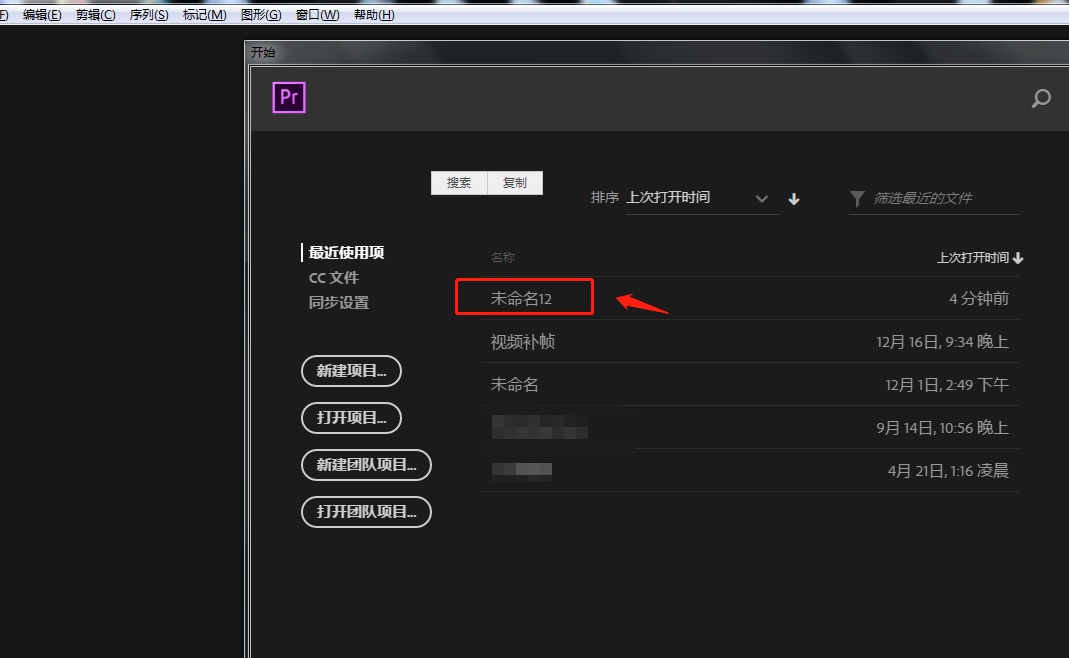
2.点击软件左下方区域,导入所需的视频资料。
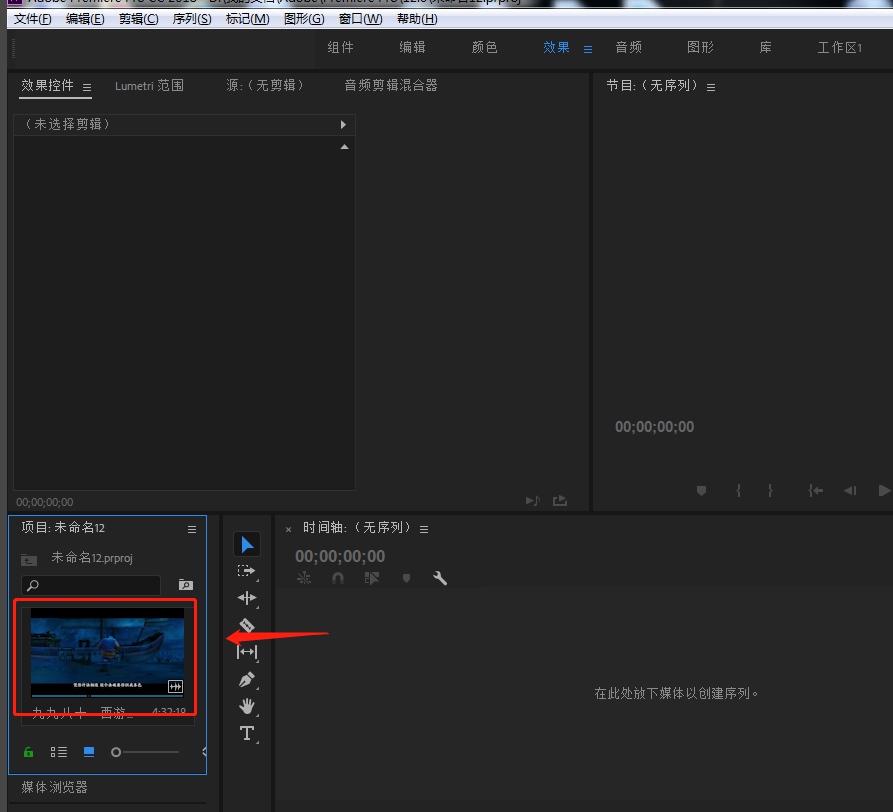
3.长按鼠标左键将左侧导入的视频素材拖到右侧的时间轴上。
Word如何批量用图片替换指定文本,Word如何批量用图片替换指定文本
您想知道Word如何批量用图片替换指定的文本吗?下面是分批整理Word并用图片替换指定单词的步骤。让我们快速浏览一下,希望对大家有所帮助!
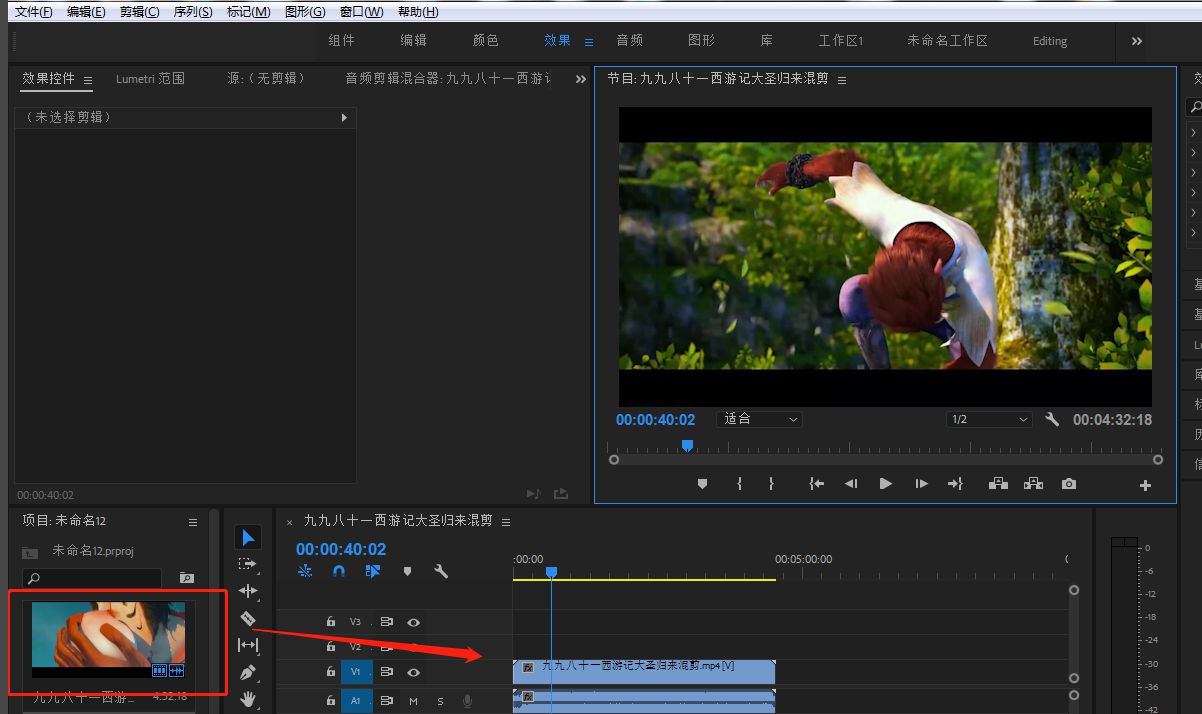
4.右键单击左侧的材质列表,并在弹出窗口中单击“修改”。
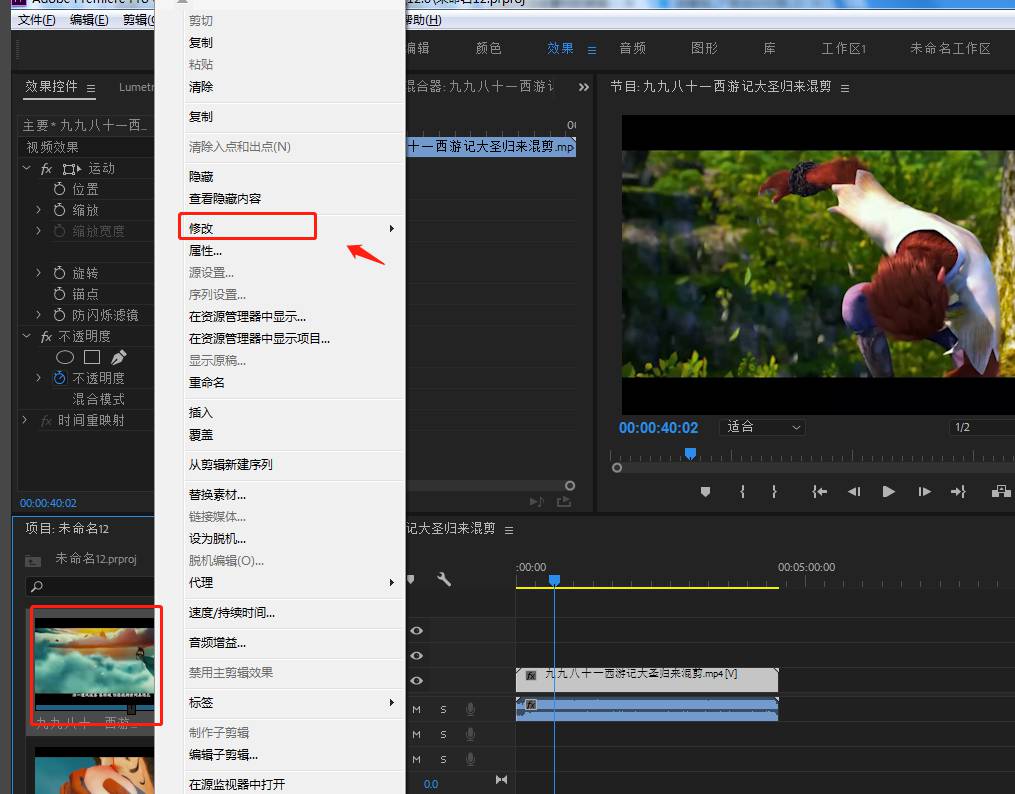
5.在编辑窗口中,点击“解释素材”,勾选“使用此帧率”,填写数值。
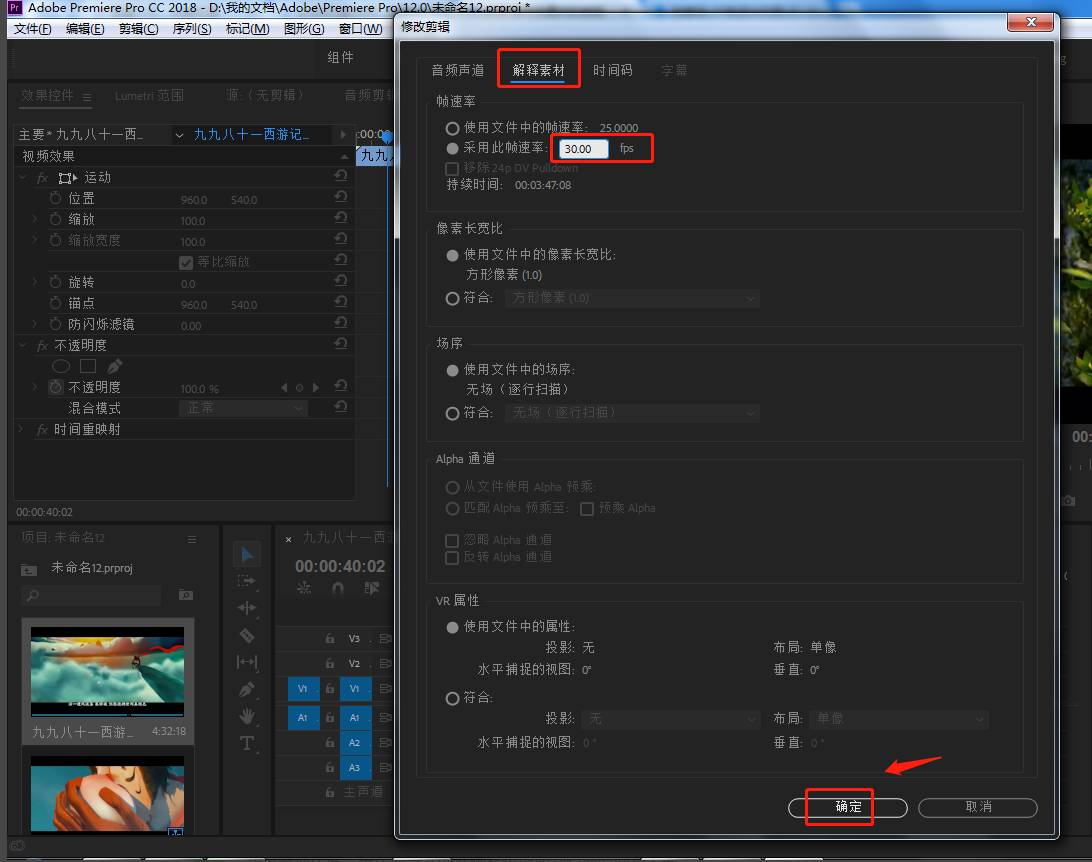
6.编辑后,导出制作的视频。
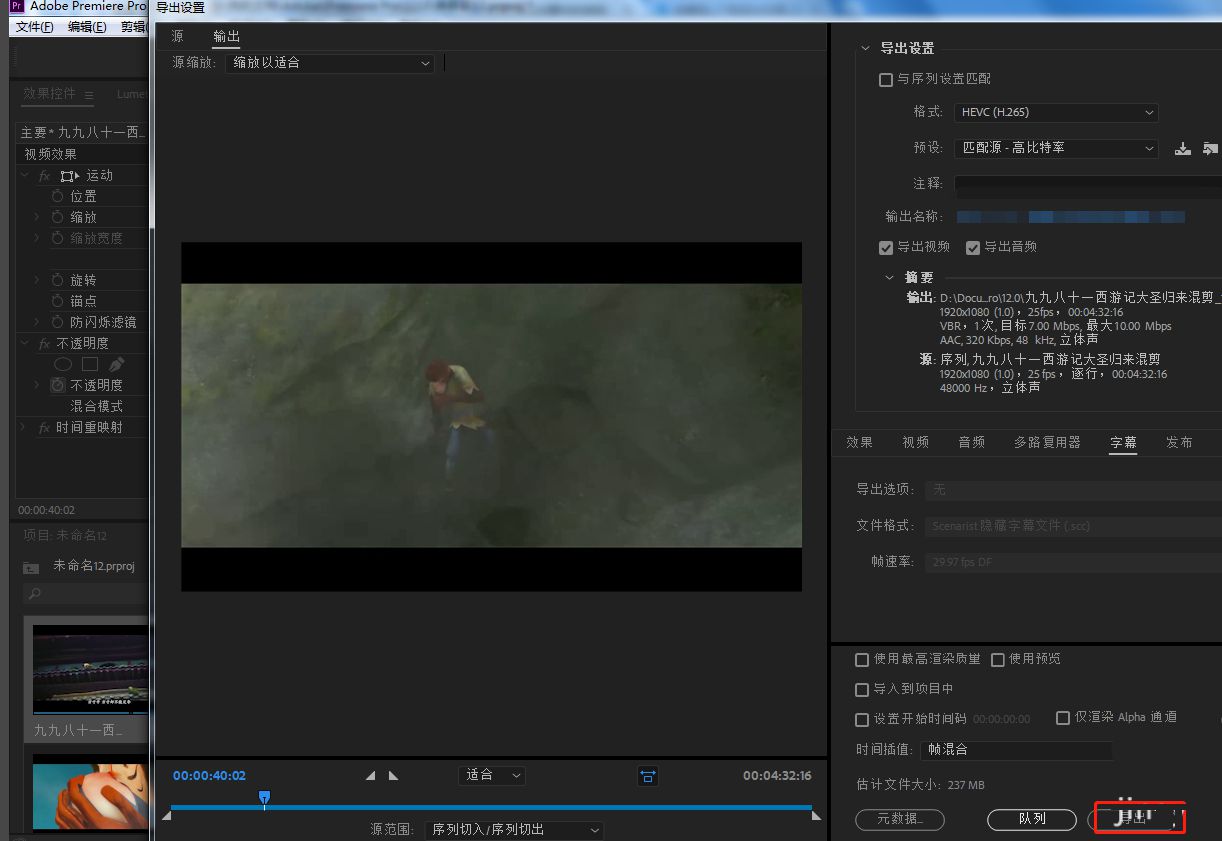
以上是边肖带来的PR中修改素材帧率的教程,希望对你有帮助。
